Številni uporabniki sistema Windows nas pokličejo po pomoč, potem ko jih je sistem ustavil 0x0000007B BSOD napaka. Izkazalo se je, da je pogostnost te napake večja pri različici sistema Windows, starejši od sistema Windows 10 (Windows Vista, Windows 7 in Windows 8.1). Na splošno se zdi, da se ta posebna napaka zgodi, če računalnik med zaporedjem zagona nenadoma izgubi dostop do sistemske particije.

0x0000007B Napaka BSOD
Kaj povzroča napako BSOD 0x0000007B?
To posebno težavo smo raziskali z analizo različnih poročil uporabnikov in nekaterih priljubljenih strategij popravil, ki so vplivale na uporabnike, razporejene kot popravki. Izkazalo se je, da je za to napako odgovornih več možnih krivcev:
- Način krmilnika SATA je onemogočen - Do te težave lahko pride, če se konfiguracija krmilnika SATA v sistemu preklopi iz načina ATA v način AHCI (ali obratno). Kadar koli se to zgodi, Windows ne more komunicirati s krmilnikom SATA, saj oba načina uporabljata različne gonilnike in komunikacijske kanale. Če je ta scenarij uporaben, bi morali težavo odpraviti tako, da v nastavitvah BIOS-a preklopite način krmilnika SATA.
- Drugi OS HDD zmede zaporedje zagona - Kot kaže, se ta težava lahko pojavi tudi, če ste povezali dva različna trda diska ali SSD, ki vsebujejo namestitev sistema Windows. To lahko zmede upravitelja zagona, da sproži to napako v primerih, ko ni nič narobe. V tem primeru bi morali težavo odpraviti tako, da odstranite nebistveni pogon HDD / SSD.
- Gonilnik AHCI je onemogočen prek registra - Druga resnična možnost je, da je AHCI ali RAID onemogočen s pomočjo registrskega ključa, kar na koncu ne uveljavi spremembe niti po spremembi načina krmilnika SATA. V tem primeru bi morali težavo odpraviti tako, da spremenite nekaj vrednosti registra.
- Poškodba sistemske datoteke - Poškodba sistemske datoteke je lahko tudi glavni sprožilec, ko gre za to posebno kodo napake BSOD. Več prizadetih uporabnikov je poročalo, da je bila težava odpravljena, potem ko so zagnali skeniranje CHKDSK ali izvedli nameščeno popravilo (s katerim so bile vse datoteke, povezane z Windows, obnovljene na privzete.
Če trenutno iščete strategije popravila za razrešitev 0x0000007B Napaka BSOD, ta članek vam ponuja več različnih navodil za odpravljanje težav. Spodaj boste našli zbirko metod, ki so jih drugi uporabniki v podobni situaciji uspešno uporabili za odpravo te težave.
Da bi ostali čim bolj učinkoviti, vam priporočamo, da upoštevate morebitne popravke v vrstnem redu, v katerem so predstavljeni, in preskočite metode, ki za vaš scenarij ne veljajo. Spodnje metode so razvrščene po učinkovitosti in vsaka od njih je potrjena za delovanje vsaj enega prizadetega uporabnika.
Začnimo!
1. način: Omogočanje načina krmilnika SATA v BIOS-u
Dober kraj za začetek preiskovanja je preveriti, ali se konfiguracija krmilnika SATA v sistemu preklopi iz načina ATA v način AHCI (ali obratno). Če je ta scenarij uporaben, verjetno Windows ne bo mogel komunicirati s krmilnikom SATA, saj oba načina uporabljata različne gonilnike in različne komunikacijske kanale.
Več prizadetih uporabnikov, s katerimi se prav tako spopadamo s to težavo, je poročalo, da so jo lahko rešili tako, da so v nastavitvah BIOS-a preklopili način krmilnika SATA. Tu je kratek vodnik, kako to storiti:
- Vklopite sistem in začnite pritiskati tipko Nastavitev (tipka BIOS) na začetnem zaslonu.
OPOMBA: Običajno bi moral biti nastavitveni ključ prikazan na zaslonu, če pa ste ga zamudili, lahko po spletu poiščete določen ključ glede na proizvajalca vaše matične plošče.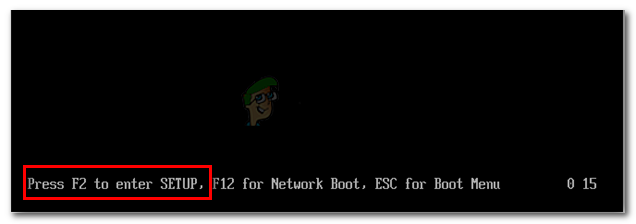
Med postopkom zagona pritisnite tipko BIOS
- Ko vstopite v nastavitve BIOS-a, se skozi menije prepustite Napredno> Konfiguracija IDE .
Opomba: Odvisno od različice BIOS-a je vaš meni videti drugače. Morda boste našli tudi meni z imenom IDE krmilnik ali Konfiguracija SATA . - Ko ste v konfiguracijskem meniju IDE (ali enakovrednem BIOS-u), spremenite privzeti konfiguracijski meni na AHCI.
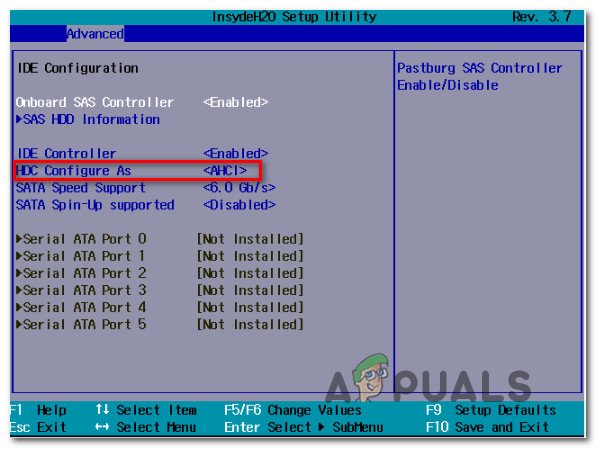
Spreminjanje HDC konfiguracije IDE v AHCI
- Shranite trenutno konfiguracijo BIOS-a in pustite, da se računalnik znova zažene, da ugotovi, ali še vedno imate 0x0000007B Napaka BSOD. Če napaka še vedno ni odpravljena, se pomaknite do naslednje metode spodaj.
2. način: Odstranjevanje drugega trdega diska / trdega diska (če je primerno)
Izkazalo se je, da se ta težava lahko pojavi tudi, če ste povezali dva različna trda diska (ali SSD), ki vsebujejo namestitev sistema Windows. V nekaterih primerih bo to zmedlo upravitelja zagona pri metanju 0x0000007B Napaka BSOD tudi v situacijah, ko s sistemsko particijo ni nič narobe.
Več uporabnikov, ki se prav tako srečujejo s to težavo, je poročalo, da se napaka BSOD ni več pojavljala po odstranitvi / odklopu nebistvenega pogona trdega diska.
Če ta scenarij velja tudi za vaše trenutne razmere, odstranite drugi trdi disk ali SSD in preverite, ali se računalnik lahko zažene. Če se napaka pri zagonu ne prikaže več, ko je drugi trdi disk odklopljen, boste tako trde ali trde diske lahko uporabili le tako, da obrišete nebistveni gonilnik in ga uporabite samo kot pomnilniški pogon. . To lahko enostavno storite tako, da sledite našemu članku na izvedba čiste namestitve .
Če ta metoda ni veljala za vaš določen scenarij, se pomaknite na naslednjo metodo spodaj.
3. način: Omogočanje gonilnika AHCI prek registra
Možno je tudi, da boste po prehodu na AHCI ali RAID (STOP 0x0000007B INACCESSABLE_BOOT_DEVICE) dobili nekoliko drugačno sporočilo o napaki. V tem primeru se težava pojavi, če je gonilnik diska v operacijskem sistemu Windows 7 ali Windows Vista dejansko onemogočen. Če želite uporabljati način SATA / Raid, morate imeti ta gonilnik omogočen.
Številnim uporabnikom je težavo uspelo rešiti z uporabo urejevalnika registra, da omogoči način SATA / RAID iz zagona v varnem načinu. Tukaj je kratek opis tega:
- Vklopite računalnik in takoj, ko vidite začetni zaslon, začnite pritiskati na F8 večkrat pritisnite tipko, da odprete Napredne možnosti zagona .
- Ko vidite meni Napredne možnosti zagona, s puščičnimi tipkami izberite Varni način (ali varni način z mreženjem) in pritisnite Enter.

- Nato se bo računalnik znova zagnal in znova zagnal v varnem načinu in počakal, da se zagonsko zaporedje zaključi.
- Ko se računalnik popolnoma zažene v varnem načinu, pritisnite Tipka Windows + R. odpreti pogovorno okno Zaženi. Nato vnesite 'Regedit' in pritisnite Enter odpreti pripomoček urejevalnika registra. Na poziv UAC (nadzor uporabniškega računa) , kliknite Da podeliti upravne privilegije.

Zagon urejevalnika registra
- Ko vstopite v pripomoček urejevalnika registra, se v levem podoknu pomaknite na naslednje mesto:
HKEY_LOCAL_MACHINE System CurrentControlSet Services Msahci
- Ko pridete na pravilno lokacijo, dvokliknite na Začni vrednost na desnem zavihku in spremenite Podatki o vrednosti do 0 pred klikom V redu .
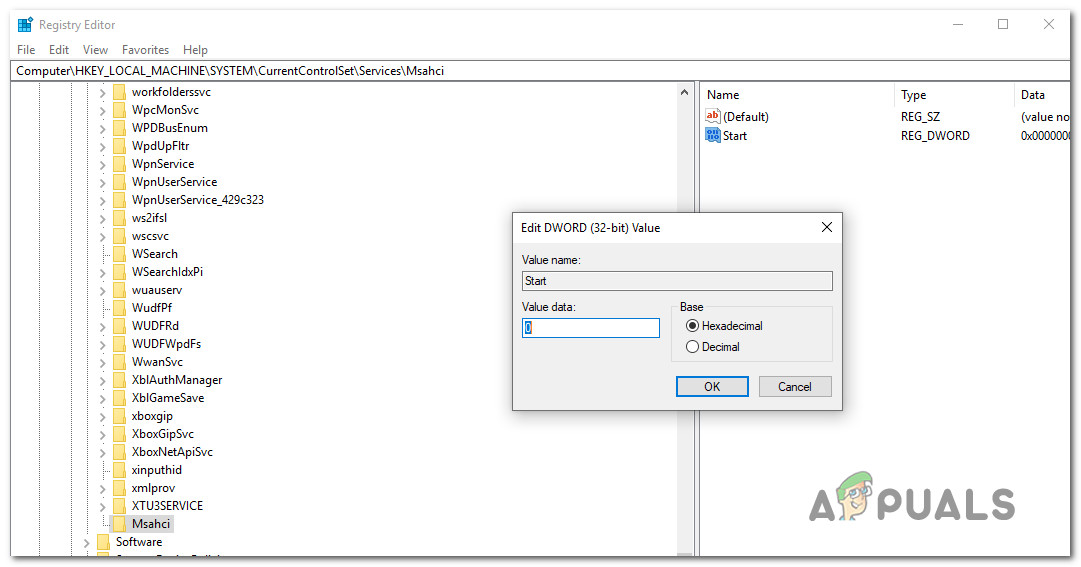
Spreminjanje vrednosti MSAHCI prek urejevalnika registra
- Z levim podoknom urejevalnika registra se pomaknite na naslednje mesto:
HKEY_LOCAL_MACHINE System CurrentControlSet Services IastorV
- Pomaknite se na desno podokno, dvokliknite Začni in pred klikom nastavite vrednost vrednosti na 0 V redu .
- Zaprite urejevalnik registra in znova zaženite računalnik, da preverite, ali je težava odpravljena.
Če težava še vedno ni rešena, se pomaknite na naslednjo metodo spodaj.
4. način: Zagon pregleda CHKDSK
Možno je tudi, da se ta težava pojavlja zaradi poškodbe sistemskih datotek. To lahko na koncu vpliva na zaporedje zagona, ki lahko sproži a 0x0000007B Napaka BSOD zanko. Številnim prizadetim uporabnikom je to težavo uspelo rešiti z zagonom računalnika v varnem načinu in s pregledom CHKDSK.
Skeniranje pripomočka Check Disk bo pregledalo celovitost datotečnega sistema in metapodatkov sistema ter odpravilo morebitne napake logičnega datotečnega sistema, ki jih bo našel. To lahko vključuje poškodovane vnose v tabeli glavnih datotek zvezka (MFT), slabe varnostne deskriptorje ali neusklajeni časovni žig ali informacije o datoteki.
Tu je kratek vodnik za zagon a CHKDSK skeniranje v računalniku, na katerega vpliva 0x0000007B Napaka BSOD zanka:
- Vklopite računalnik in začnite pritiskati tipko F8 med začetnim zaslonom večkrat pritisnite tipko, da odprete Napredne možnosti zagona .
- Za izbiro uporabite puščične tipke Varni način (ali varni način z mreženjem) in pritisnite Enter znotraj Napredne možnosti zagona .

- Nato se bo računalnik znova zagnal in znova zagnal v varnem načinu in počakal, da se zagonsko zaporedje zaključi.
- Ko se računalnik popolnoma zažene Varni način , pritisnite Tipka Windows + R odpreti a Teči pogovorno okno. Nato vnesite »Cmd« v besedilno polje in pritisnite Ctrl + Shift + Enter odpreti povišan ukazni poziv.
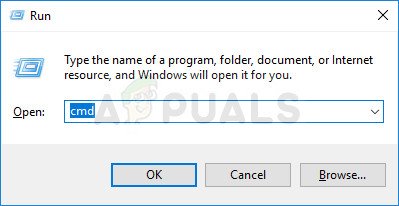
Zagon skrbniškega ukaznega poziva iz pogovornega okna Zaženi
Opomba: Ko vas pozove UAC (nadzor uporabniškega računa) v oknu kliknite Da za dodelitev skrbniških pravic ukaznemu pozivu.
- Znotraj povišanega ukaznega poziva vnesite naslednji ukaz in pritisnite Enter, da začnete skeniranje CHKDSK:
chkdsk / f
- Počakajte, da se postopek konča, nato znova zaženite računalnik in preverite, ali je težava odpravljena ob naslednjem običajnem zagonu.
Če se težava še vedno pojavlja, se pomaknite do končne metode spodaj.
5. način: Izvedite popravilo
Če ste prišli tako daleč, ne da bi odpravili težavo, mora težavo rešiti namestitev s popravilom, saj bo ponastavila komponente sistema Windows, vključno s postopki, povezanimi z zagonom. Ta postopek je raje namesto čiste namestitve, saj vam bo omogočil ponastavitev vseh komponent sistema Windows, hkrati pa ohraniti vse osebne podatke (vključno s fotografijami, videoposnetki, slikami, aplikacijami ali igrami).
Če želite namestitev za popravilo, sledite temu članku ( tukaj ) za podrobna navodila, kako to storiti.
5 minut branja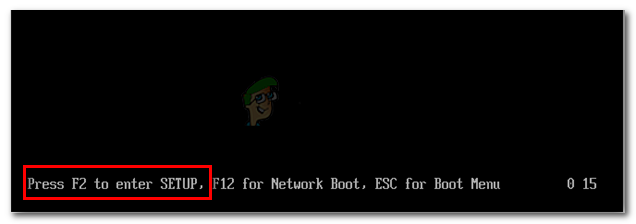
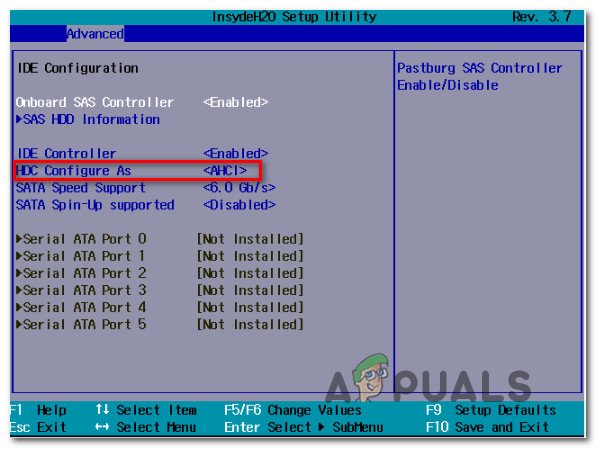


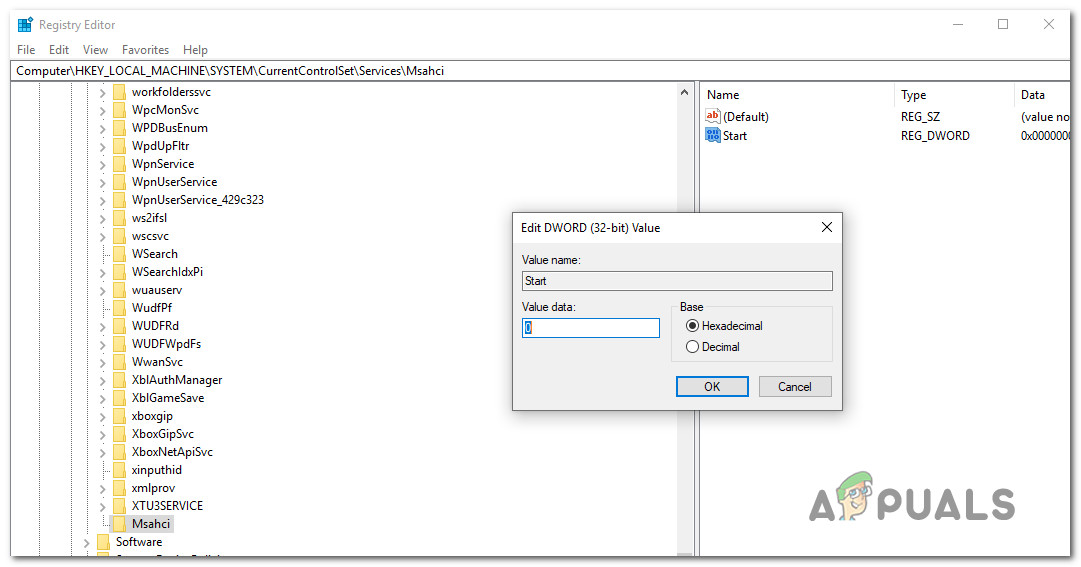
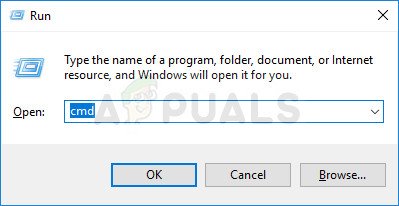











![[FIX] Napaka posodobitve Dark Souls 0x80072751](https://jf-balio.pt/img/how-tos/47/dark-souls-update-error-0x80072751.png)



![[FIX] Napaka trgovine Microsoft 0x80072F05](https://jf-balio.pt/img/how-tos/86/microsoft-store-error-0x80072f05.jpg)







